win7电脑如何禁止驱动程序自动安装?
摘要:以前小编就曾经介绍过,电脑中很多的补丁信息,还有服务项目都是系统自动更新下载并进行安装的,这可以帮助用户节约不少的时间,也会让系统永远不会立...
以前小编就曾经介绍过,电脑中很多的补丁信息,还有服务项目都是系统自动更新下载并进行安装的,这可以帮助用户节约不少的时间,也会让系统永远不会立于“不完善”的境界,不过对于一些电脑来说,下载一些不必要的程序驱动反倒是会成为电脑的负担,成为占着CPU“不拉屎”的罪魁祸首,或者说造成驱动和电脑的不兼容,导致各种的并发症,那么在win7 32位纯净版中,咱们是否有办法禁止驱动程序自动安装呢?
1.首先,咱们返回到电脑的桌面界面,然后找到桌面的计算机图标并点击右键,选择属性选项。
2.在打开的属性窗口中,咱们点击左侧菜单栏中的高级系统设置,然后在跳出来的窗口中将界面切换到硬件这一栏中。
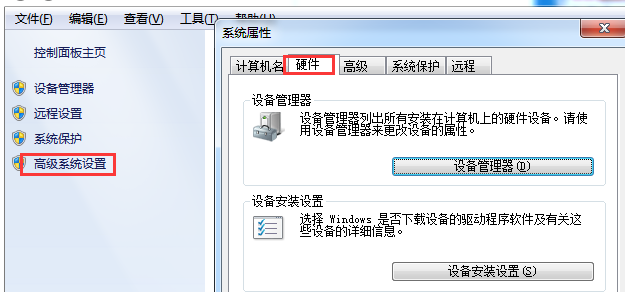 3.点击下方的设备安装设置按钮,在弹出来的窗口中,咱们就可以对驱动程序的安装重新进行设置了,如果需要禁止自动安装的话,咱们就将默认的设置更改为“否,让我选择要执行的操作”,然后在下属的选项中选择“从不安装来自Windows update的驱动程序软件”。
3.点击下方的设备安装设置按钮,在弹出来的窗口中,咱们就可以对驱动程序的安装重新进行设置了,如果需要禁止自动安装的话,咱们就将默认的设置更改为“否,让我选择要执行的操作”,然后在下属的选项中选择“从不安装来自Windows update的驱动程序软件”。
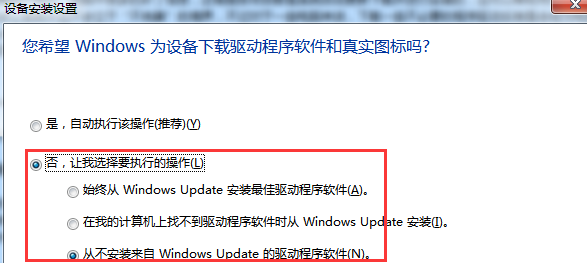 4.设置完成之后,咱们点击下方的保存更改退出窗口就可以了。
4.设置完成之后,咱们点击下方的保存更改退出窗口就可以了。
【win7电脑如何禁止驱动程序自动安装?】相关文章:
